
Ovaj softver će održavati i pokretati upravljačke programe, čime će se zaštititi od uobičajenih računalnih pogrešaka i kvara hardvera. Provjerite sve svoje upravljačke programe u 3 jednostavna koraka:
- Preuzmite DriverFix (ovjerena datoteka za preuzimanje).
- Klik Započni skeniranje pronaći sve problematične upravljačke programe.
- Klik Ažuriranje upravljačkih programa kako biste dobili nove verzije i izbjegli kvarove u sustavu.
- DriverFix je preuzeo 0 čitatelji ovog mjeseca.
Ponekad dok se pokušavate povezati s određenim poslužiteljem na vašem Windows poslužiteljskom računalu, zahtjev može propasti s pogreškom. Jedna od takvih pogrešaka je „navedeni korisnik ne postoji, provjerite korisničko ime i pokušajte se ponovo prijaviti. Ako se problem nastavi, obratite se administratoru sustava ili tehničkoj podršci ”. Ova se pogreška može pojaviti iz mnogih razloga, uključujući neispravna ažuriranja sustava Windows, kako su ih prijavili drugi korisnici u sustavu Windows Microsoft Technet forumi.
pri izvozu na AD odredište (aktivni poslužitelj direktorija instaliran na Windows poslužitelju 2003) dobivam sljedeće poruke o pogreškama za CN-ovekoje su skupine:
"Neuspjeh DN-atributa - navedeni korisnik ne postoji"
Šifra pogreške povezanog izvora podataka 1317
Pogreška povezanog izvora podataka: Spcificirani korisnik ne postoji
također u svojstvima objekta prostora konektora za te objekte mogu vidjeti u "kartici izvoza na čekanju" informacije:
vrsta izmjene ažuriranje
grupa vrsta objekta
Slijedite korake u ovom članku za rješavanje problema sa pogreškama navedenog korisnika u sustavima Windows Server.
Kako popraviti navedenog korisnika ne postoji
1. Provjerite ima li NAS dozvola
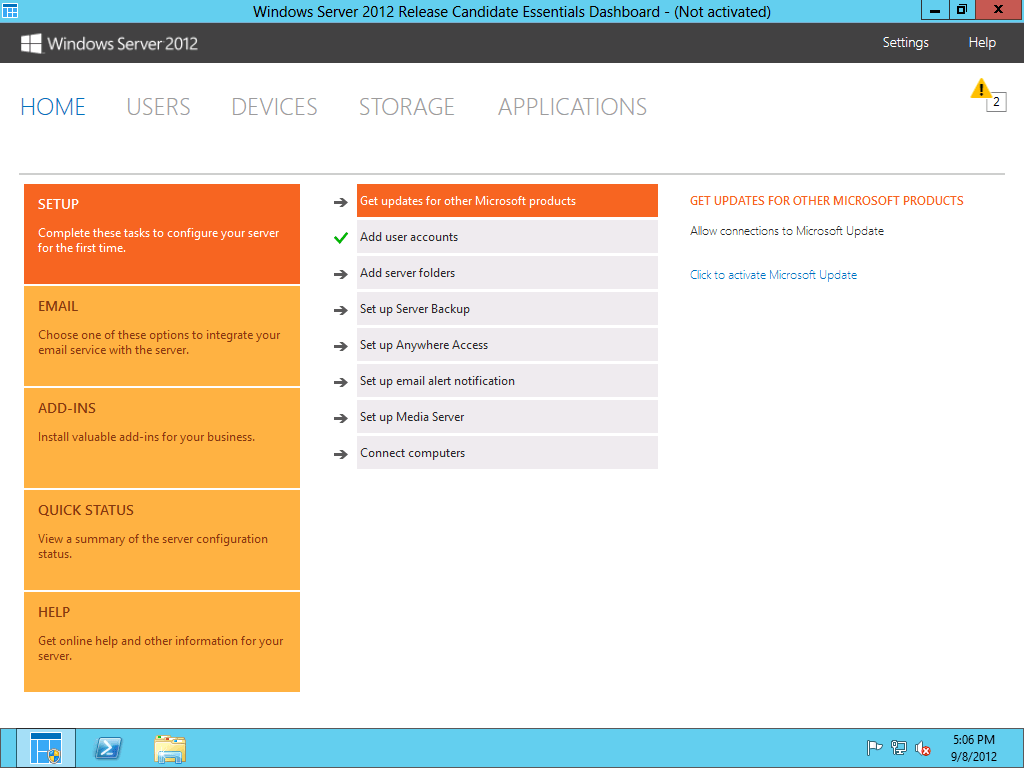
- Ako se pogreška javlja tijekom pokušaja postavljanja sigurnosne kopije na mape diska u backup exec, možda ćete htjeti provjeriti daju li se odgovarajuća dopuštenja za mapu na NAS-u.
- Slično EMC-u, trebate odrediti dozvole za mapu na samoj NAS-ovoj mapi kako bi radila bez ikakvih pogrešaka.
- Provjerite resurse povezane s Exec Backupom da biste provjerili postoje li potrebna dopuštenja.
Windows Server nije mogao montirati ISO datoteke: Evo kako to popraviti
2. Navedite korisnika usluge
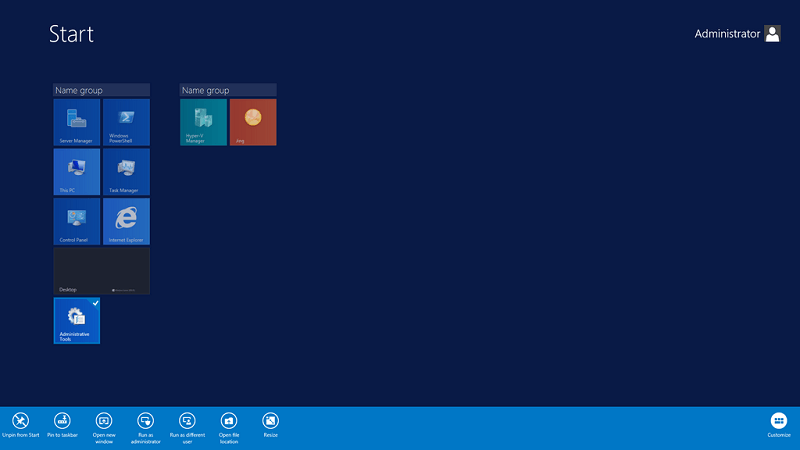
- Jedna od očiglednih, ali čestih pogrešaka koje ljudi čine nije navođenje korisničkog imena za račune usluga u obliku domene / korisničkog imena na kojem ste imali korisničko ime.
- Kada poslužitelj ne uspije pronaći korisničko ime za račun, pokazat će da greška navedenog korisnika ne postoji.
- Da biste to popravili, provjerite jeste li naveli korisničko ime za račune usluga, a zatim provjerite ima li poboljšanja.
3. Izbrišite i izradite novi račun

- Ako je pogreška na razini prijave, možda ćete htjeti stvoriti novi korisnički račun s administratorskim pravima.
- Obavezno upotrijebite drugu varijaciju svog imena za izradu novog računa. Upotreba istog imena kao starog možda neće riješiti problem u potpunosti.
- Nakon stvaranja novog računa i prijave, dodajte se u neke grupe u AD-u da biste pristupili potrebnim stvarima.
- Ako se pogreška ponovi, uklonite svoj račun iz svih nebitnih grupa jedan po jedan i pokušajte se prijaviti između. Problem može nastati zbog jedne od grupa čiji ste član.
4. Očistite trezor Windows lozinki
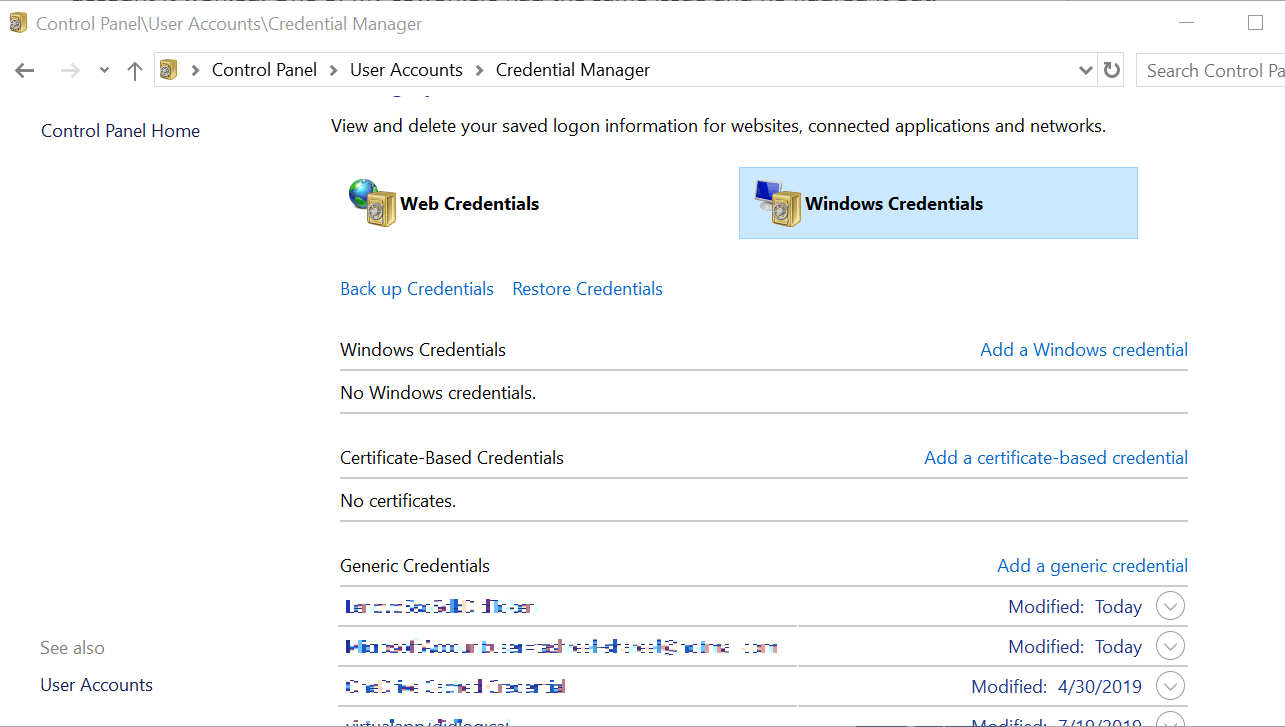
- Ako spremite sve svoje vjerodajnice s Windowsovim trezorom lozinki / vjerodajnicom, pokušajte ukloniti sve vjerodajnice povezane s poslužiteljem.
- Pokušajte se ponovo prijaviti i Windows poslužitelj će vas zamoliti da unesete lozinku. Ovaj put svakako ne odaberite opciju spremi lozinku.
- Ručni unos vjerodajnica trebao bi vam pomoći da riješite grešku navedenog korisnika ne postoji.
POVEZANE PRIČE KOJE SE VAM MOGU SVIĐATI:
- Kako instalirati Docker na Windows Server (2016. i novije verzije)
- POPRAVAK: Windows Server AppFabric nije ispravno konfiguriran
- Kako omogućiti udaljenu radnu površinu na sustavu Windows Server 2019


